目的:示波器每触发一次,则自动保存一次数据
Step1:设置触发(SetTrigger)
触发模式(TriggerMode):选择“重复触发(Normal)”,即只要触发条件满足示波器即触发,否则示波器将等待触发,如果不断的有满足触发条件的信号输入,则示波器也会重复不断的触发。
触发类型(TriggerType):通过“更改类型(ChangeType)”按钮设置合适的触发类型,这里设置为简单边沿触发(Simpleedge)
触发源(TriggerSource):选择通道A作为触发源
触发位置(TriggerPosition):设置触发点的水平位置,即波形图上的黄色钻石形图标位置,当前设置为左起整个波形显示界面的48%位置,接近波形显示界面中间位置。
阈值电平(TriggerThreshold):设置触发点的垂直位置,即波形图上的黄色钻石形图标位置。触发点垂直位置必须位于波形范围内,示波器才会触发
触发方向(TriggerDirection):设置边沿触发是基于波形的上升沿还是下降沿
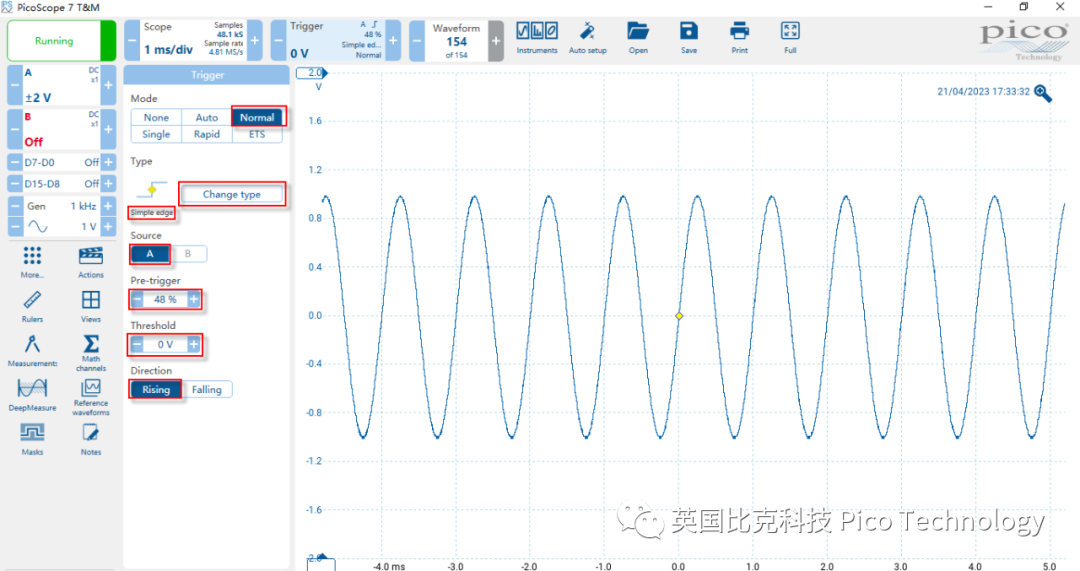
Step2:点击“动作(Actions)“按钮,会显示如红框内所示设置窗口,默认执行动作为打开(on)且缓存满(On buffer full)即执行动作,但是我们需要示波器触发即执行动作,所以下一步我们将修改执行动作的条件为“捕获(On capture)“
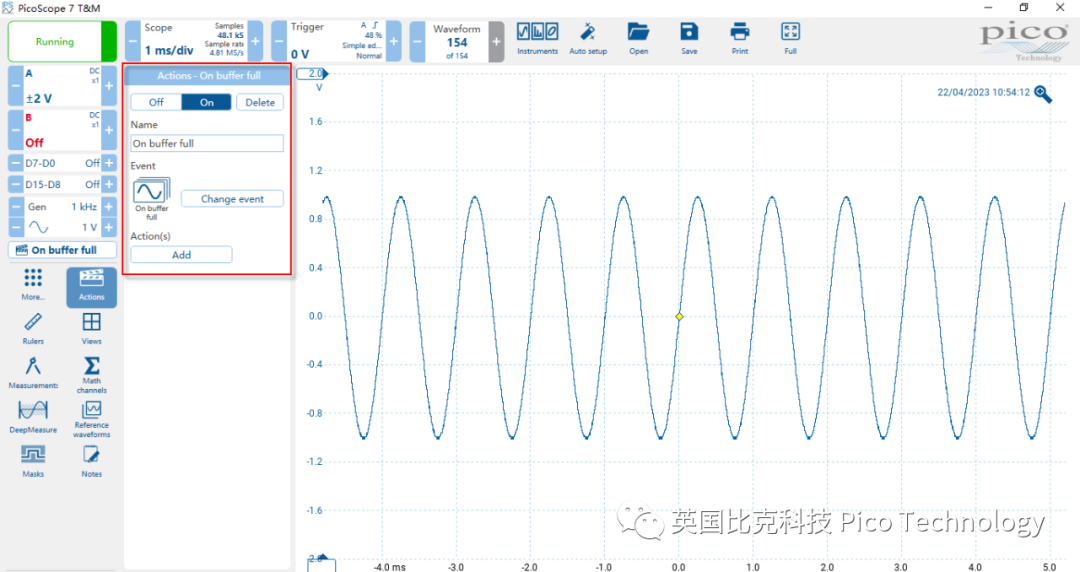
Step3:点击“修改事件(Changeevent)”按钮,将执行动作条件修改为“基于捕获(Oncapture)”,即示波器发生触发并捕获后执行动作。
其它动作执行条件的解释如下:
缓存满(On bufferfull):设置的波形内存满后(如当前设置的采集波形数是154,如果实际采集到了154个波形)即执行动作
模板失败(On maskfail):当波形触碰到设置的模板(模板需要提前在“模板(Masks)”中设置)后,即执行动作
模板通过(On maskpass):当波形通过设置的模板后,即执行动作
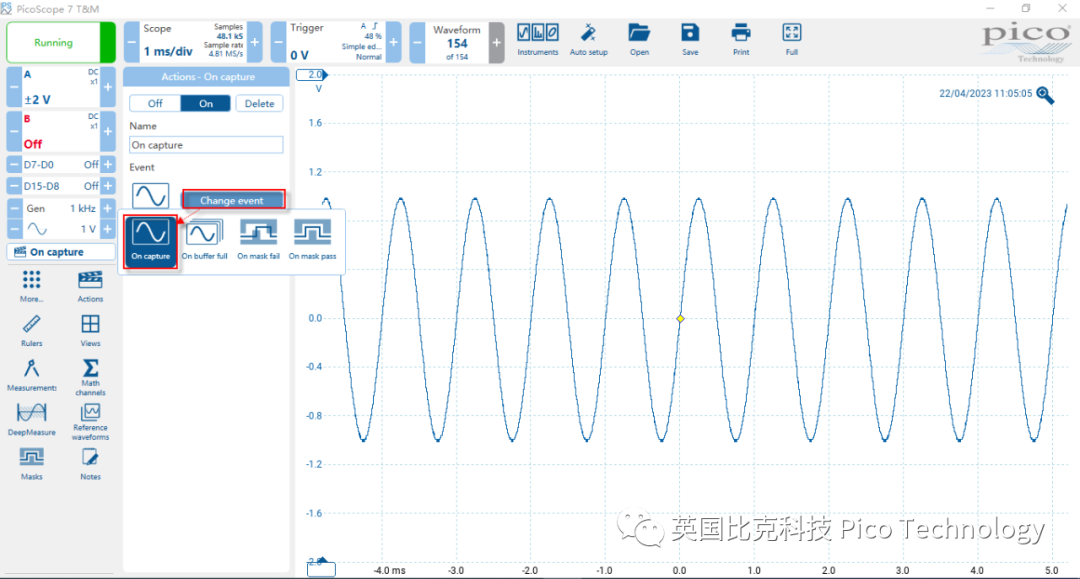
Step4:点击“动作(Actions)”下的“添加(Add)按钮”并选择“保存(Save)”,其它的可选动作有:停止捕获(Stopcapture),重新开始捕获(Restartcapture),播放声音(Playsound),触发信号发生器输出信号(Triggersignal generator),运行可执行文件(Runapplication)
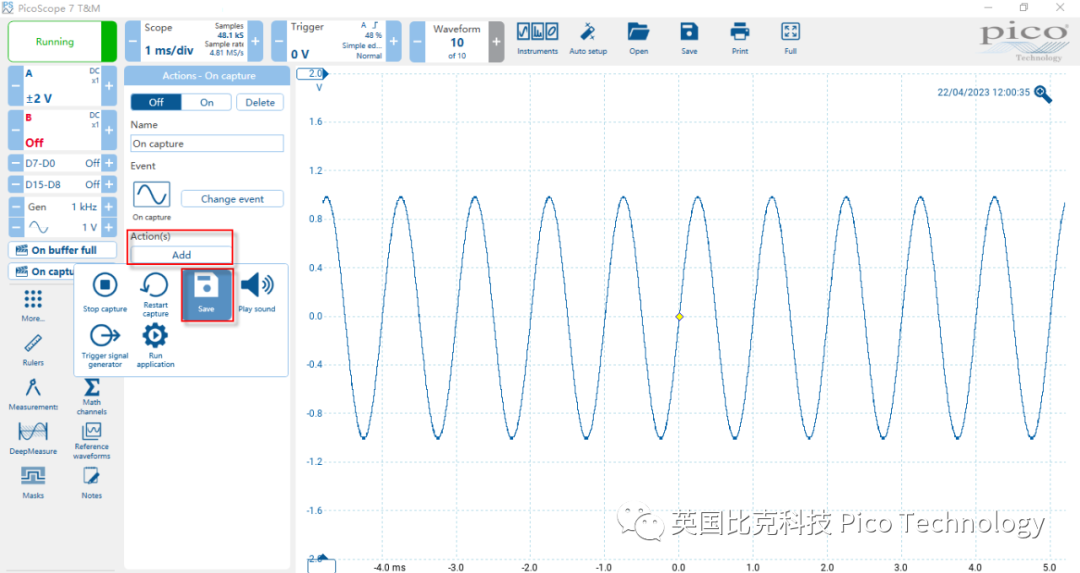
Step5:点击“Yes”,软件提示保存的文件数量没有上限,是否要继续保存。因为此动作将不停的自动保存文件直到动作被关闭,所以要注意电脑的存储空间是否足够。
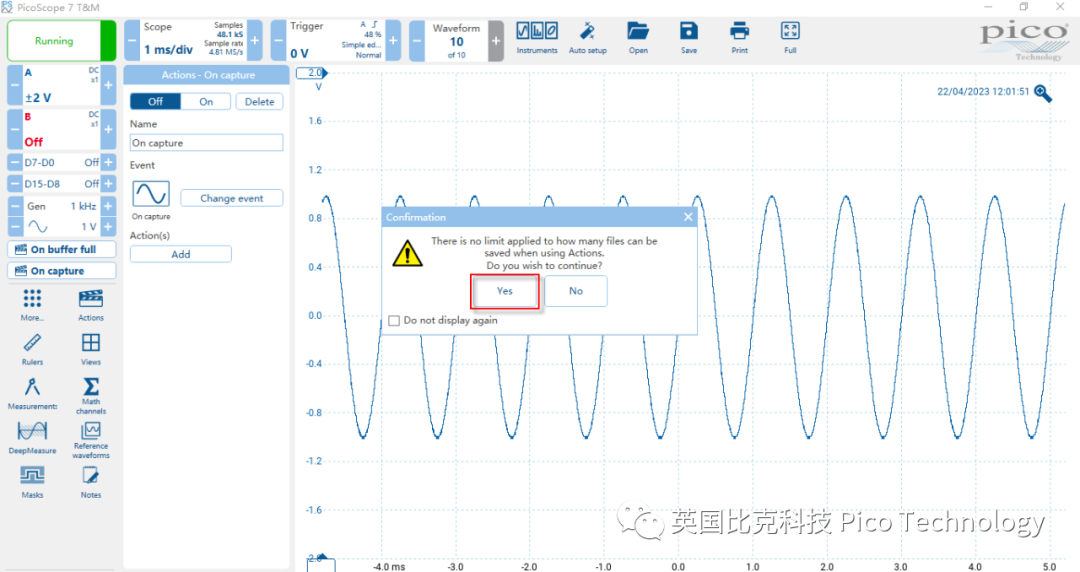
Step6:点击“选择波形设置(Selectsave settings)”,选择保存“当前(current)”波形(“所有(All)”表示保存内存区中的所有波形,图示为10个波形)
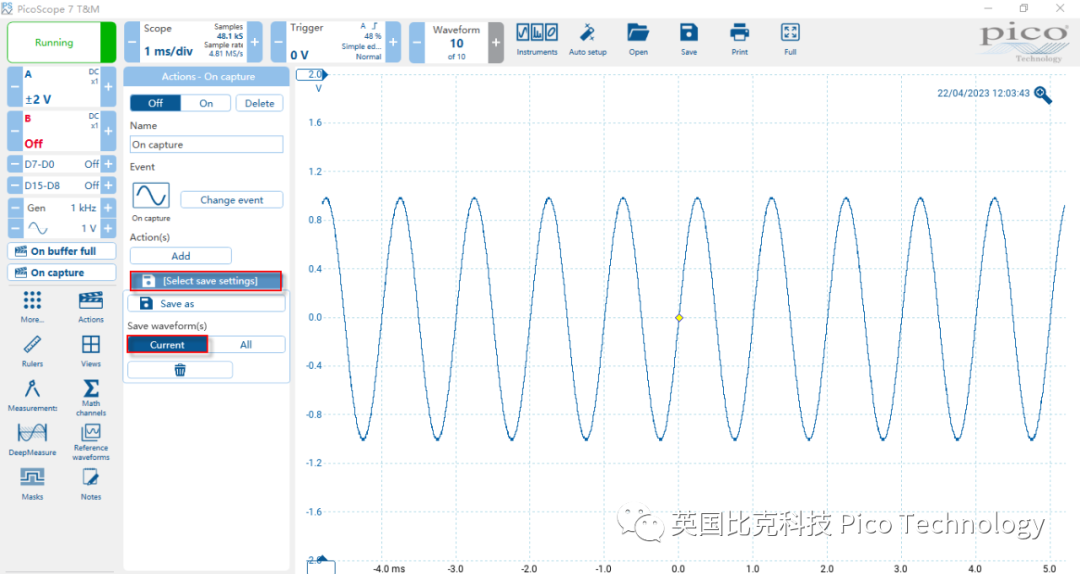
Step7:点击 “另存为(Saveas)”选择保存路径
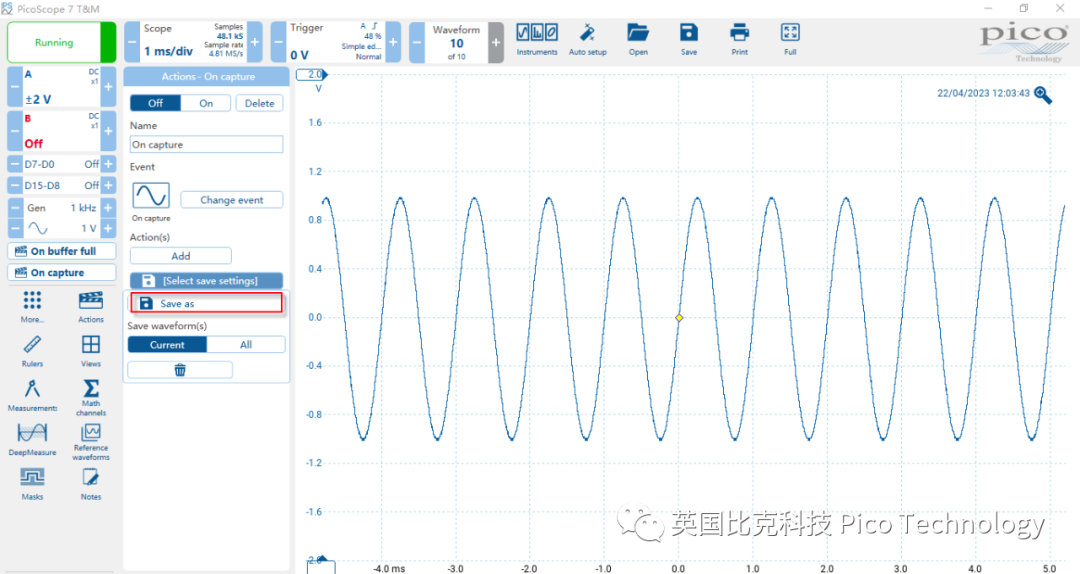
Step8:点击“保存(Save)”,示波器即会将波形保存到该文件夹中
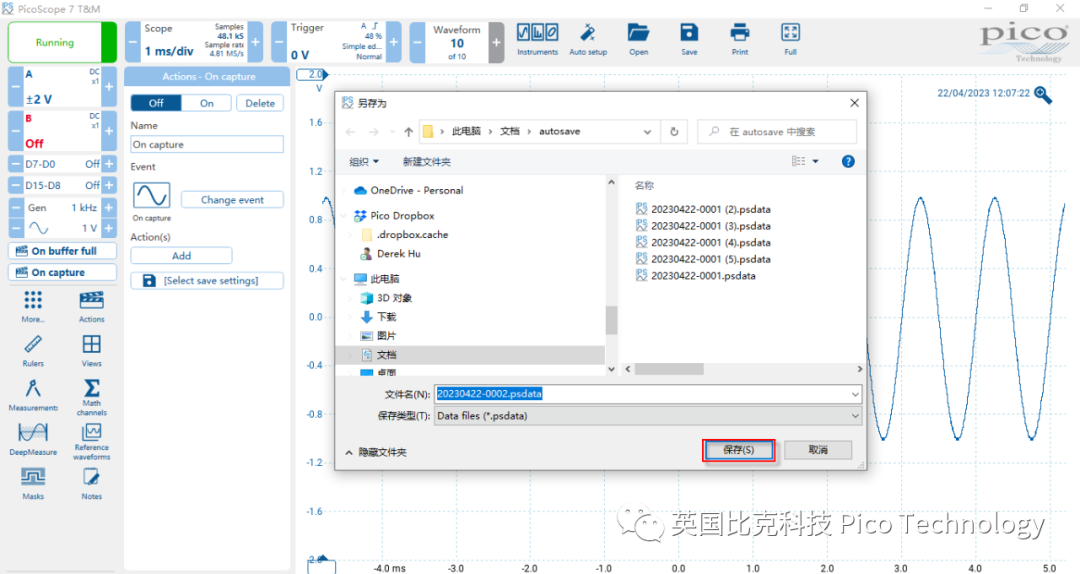
Step9:完成设置,设置“动作(Actions)”为“打开(On)”,示波器即开始执行基于触发的自动保存
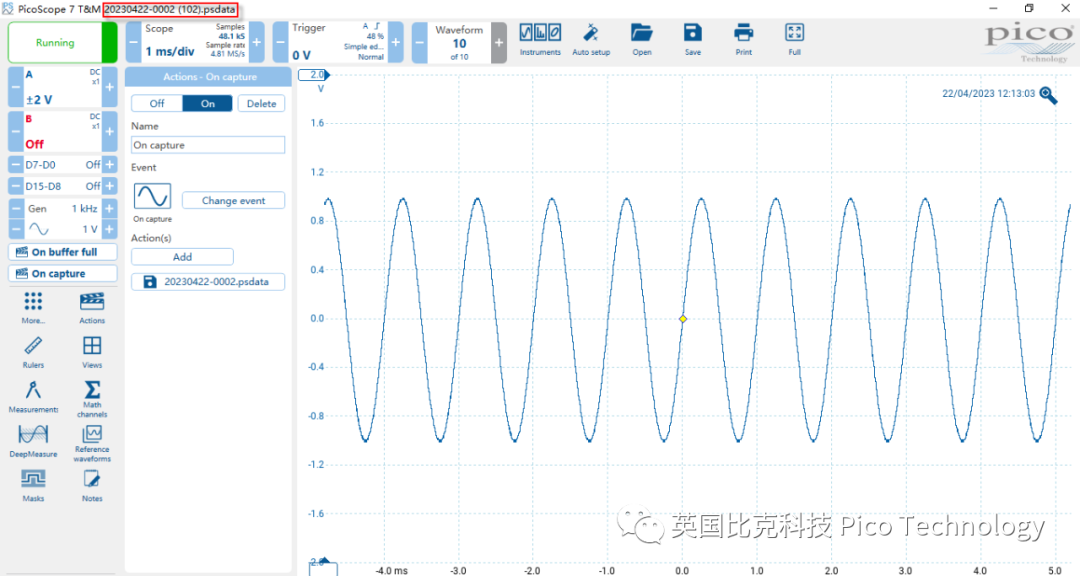
Step10:保存结果如下图所示
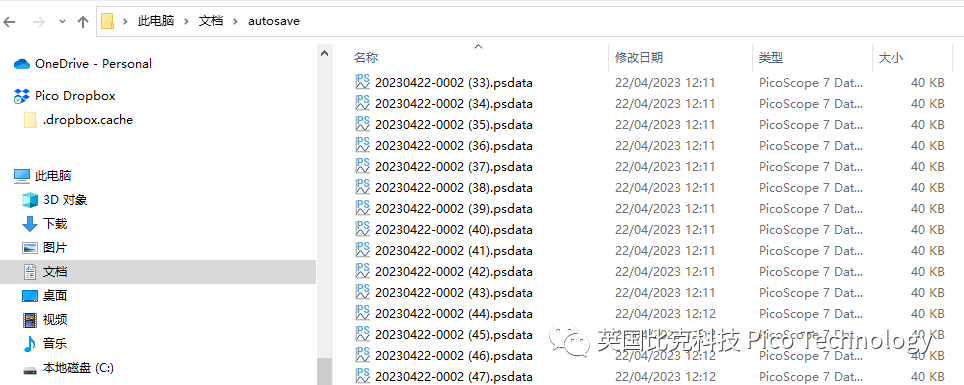
英国比克科技(Pico Technology)是高性能电子测试仪器的全球领先制造商。源于英国剑桥强大电子工程传统,自创立以来,通过创建和领导创新的基于PC的测试仪器,比克实现了连续32年的增长。其独特的解决方案和完整的产品线为电子工程师提供了高性能且经济高效的工具,涵盖了从物理层到协议层的整个设计验证周期:具有内置AWG,FG,逻辑分析仪,频谱分析仪,串行协议分析仪的实时示波器,提供高达16位ADC分辨率,4G超深存储器,8个高分辨率通道和真正的差分探测。紧凑的25GHz采样示波器使工程师能够轻松实现TDR特征阻抗测试,眼图和时钟恢复等。 PicoVNA(矢量网络分析仪),RF Synthesizer(射频信号合成器)和PicoConnect高带宽探头可扩展到RF应用。此外,还有最畅销的Pico Logger系列数据记录仪产品。
SDK允许用户与实现测试自动化的其他仪器一起开发自定义应用程序。终身免费软件和5年保修可保护客户的投资。
比克科技是未来。
审核编辑:汤梓红
-
示波器
+关注
关注
113文章
6311浏览量
186090 -
数据
+关注
关注
8文章
7209浏览量
89867 -
波形
+关注
关注
3文章
381浏览量
31688 -
触发
+关注
关注
1文章
89浏览量
22692 -
模板
+关注
关注
0文章
108浏览量
20629
原文标题:PicoScope 7中自动保存数据文件设置步骤
文章出处:【微信号:英国比克科技 Pico Technology,微信公众号:英国比克科技 Pico Technology】欢迎添加关注!文章转载请注明出处。
发布评论请先 登录
相关推荐
Labview程序求助:希望保存的数据文件里有各列数据的标题
16822A数据文件怎么自动保存
请问labview如何保存簇类型数据,使数据文件可被直接阅读
无法保存工作区的用户数据文件
matlab数据文件处理小程序
labview数据文件操作教程详细资料免费下载
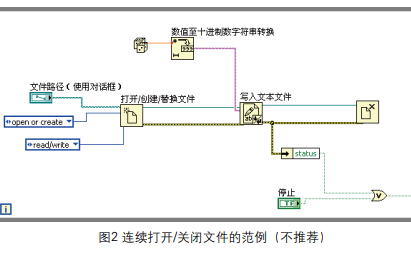




 PicoScope 7中自动保存数据文件设置步骤
PicoScope 7中自动保存数据文件设置步骤
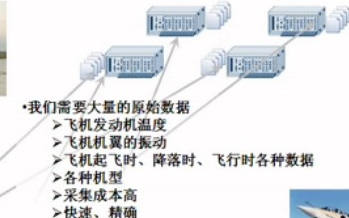











评论